Come bloccare i popup sul tuo browser
Ecco come bloccare i popup modificando le impostazioni del browser web come Google Chrome, Microsoft Edge, Mozilla Firefox e Safari
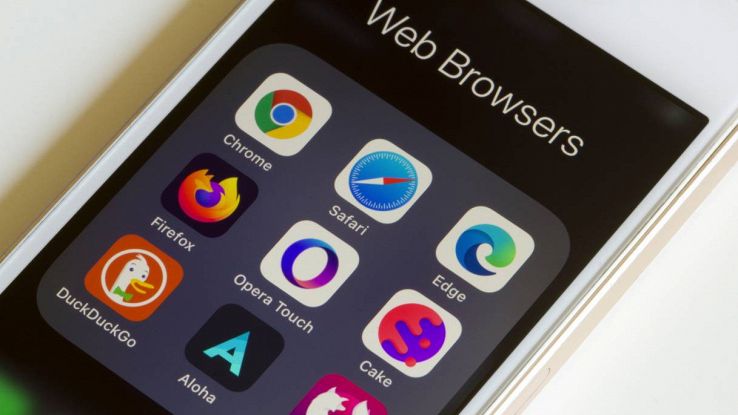
Le finestre popup possono essere molto fastidiose durante la navigazione nel web. Fortunatamente, è possibile bloccare i popup facilmente, con tutti i principali browser web, sia su desktop che su smartphone. La procedura da seguire dipende dal browser utilizzato. In ogni caso, basteranno pochi minuti per attivare la funzione di blocco dei popup e navigare nella massima tranquillità. Per ottenere un livello di privacy superiore, inoltre, è possibile attivare la funzione Do not track del browser.
Ecco, quindi, come bloccare i popup con il browser web.
Google Chrome
Per bloccare i popup su Google Chrome è sufficiente premere sui tre puntini in alto e poi andare in Impostazioni > Privacy e sicurezza > Popup e reindirizzamenti. A questo punto, bisogna scegliere l’opzione Non consentire ai siti di inviare popup o utilizzare reindirizzamenti.
Utilizzando Google Chrome per Android, invece, bisogna premere sui tre puntini in alto e poi su Impostazioni > Impostazioni sito > Popup e reindirizzamenti e attivare l’opzione che impedisce ai siti di mostrare popup e reindirizzamenti.
Con Google per iOS, è possibile bloccare i popup premendo sui tre punti in basso e poi scegliendo Impostazioni > Impostazioni contenuti > Blocco popup e attivare l’apposita opzione che renderà disponibile il blocco durante la navigazione.
Microsoft Edge
Con Microsoft Edge è possibile bloccare i popup andando in Impostazioni > Cookie e autorizzazioni sito > Popup e reindirizzamenti e attivando il blocco. Con la versione per Android del browser, invece, bisogna andare in Impostazioni > Privacy e sicurezza > Impostazioni sito > Popup e reindirizzamenti e poi attivare il bloco. Su iOS, la procedura è la seguente Impostazioni > Privacy e sicurezza > Blocco popup.
Firefox
Su Firefox, invece, per attivare il blocco dei popup bisogna andare in Impostazioni > Privacy e sicurezza e poi selezionare Blocca le finestre pop-up. Con l’app Android, è possibile bloccare i popup andando in Impostazioni > Permessi dei siti. Utilizzando l’app di iOS, infine, l’opzione per il blocco dei popup sarà visualizzata all’interno delle Impostazioni.
Safari
Per bloccare i popup su Safari per iPhone e iPad basta andare in Impostazioni e poi selezionare Safari. A questo punto, è possibile attivare l’opzione Blocco finestre a comparsa. Con un Mac, invece, è necessario aprire Safari e poi selezionare Impostazioni (o Preferenze) dalla barra dei menu. Andando nel pannello Siti web è possibile attivare l’opzione per bloccare le finestre a comparsa.
Altri browser web
La maggior parte dei browser web ha una funzione per bloccare i popup. In linea di massima, la procedura da seguire per attivare il blocco è sempre la stessa. Bisogna accedere alle Impostazioni e poi individuare la sezione dedicata ai permessi da concedere o negare ai siti web. In genere, il menu Impostazioni dei browser web ha un motore di ricerca integrato. Utilizzando questo motore è possibile individuare facilmente l’opzione giusta da attivare per bloccare i popup.



















